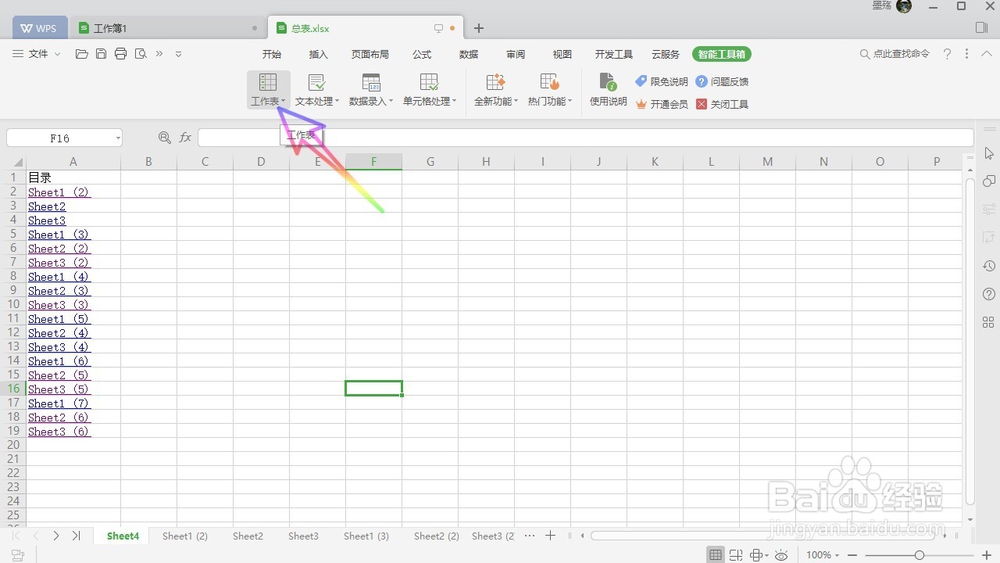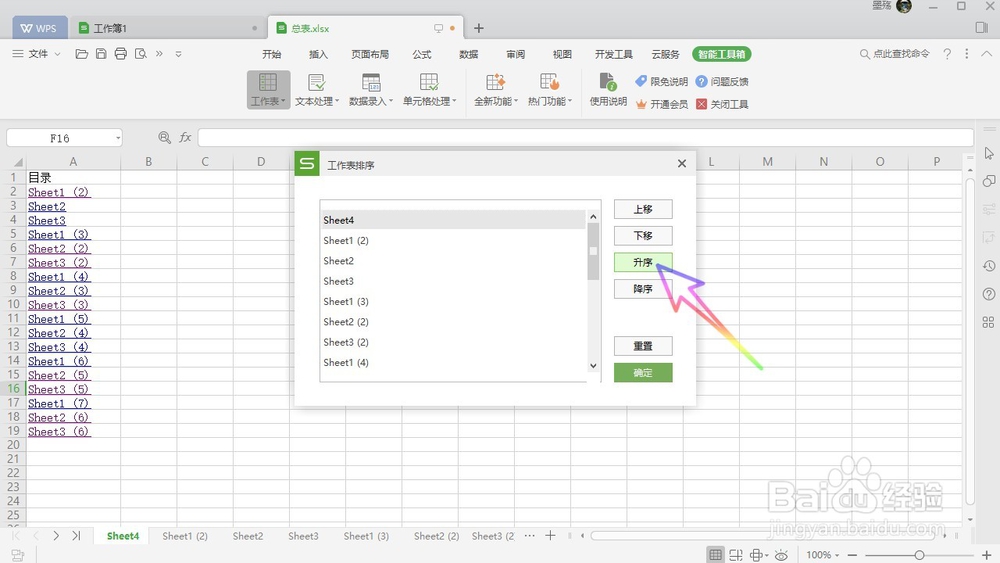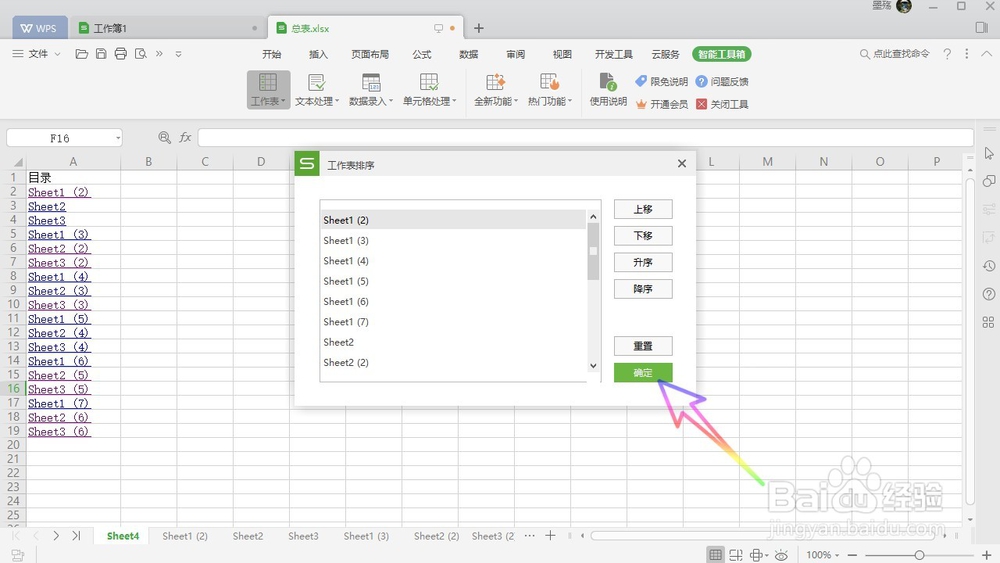WPS Office 2019 怎样对工作表进行排序
1、首先打开一个表格,然后点击右上角的智能工具箱,如下图所示,
2、在功能区,我们找到工作表,点击打开,如下图所示,
3、在列表中,我们选择工作表排序,如下图所示
4、我们可以按照升序或者按照降序进行一键排列,如下图所示,
5、也可以选中单独的一个工作表,使用上移或者下移按钮进行移动,如下图所示,
6、移动完成之后,点击确定按钮,如下图所示,
7、最后就可以看到,所有的工作表都按照我们所设置的顺序进行重新排列了,如下图所示
声明:本网站引用、摘录或转载内容仅供网站访问者交流或参考,不代表本站立场,如存在版权或非法内容,请联系站长删除,联系邮箱:site.kefu@qq.com。
阅读量:41
阅读量:73
阅读量:86
阅读量:46
阅读量:52